fiddler(二)、配置抓取https协议
打开fiddler,用火狐或者谷歌浏览器访问https协议的网页,如:https://www.baidu.com/,会报不安全的连接错误
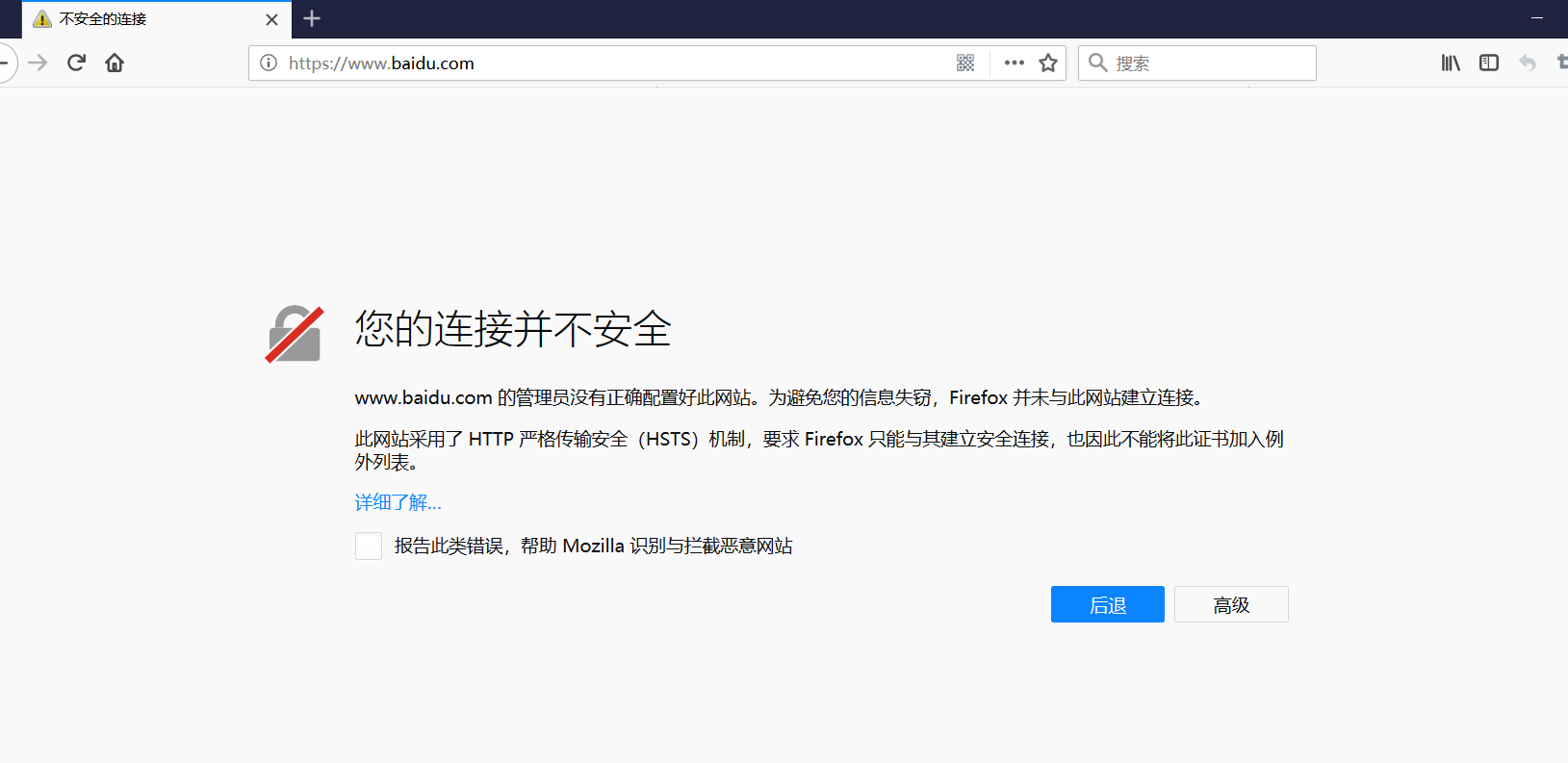
这时就需要我们做一些配置,才能抓取https协议的网页。
首先在fiddler主界面依次点击Tools->Options->HTTPS,勾选Capture HTTPS CONNECTs以及下面的子选项

然后点击右上角的Action,选择将CA证书导入到桌面,即第二项,导出后,点击ok保存配置。
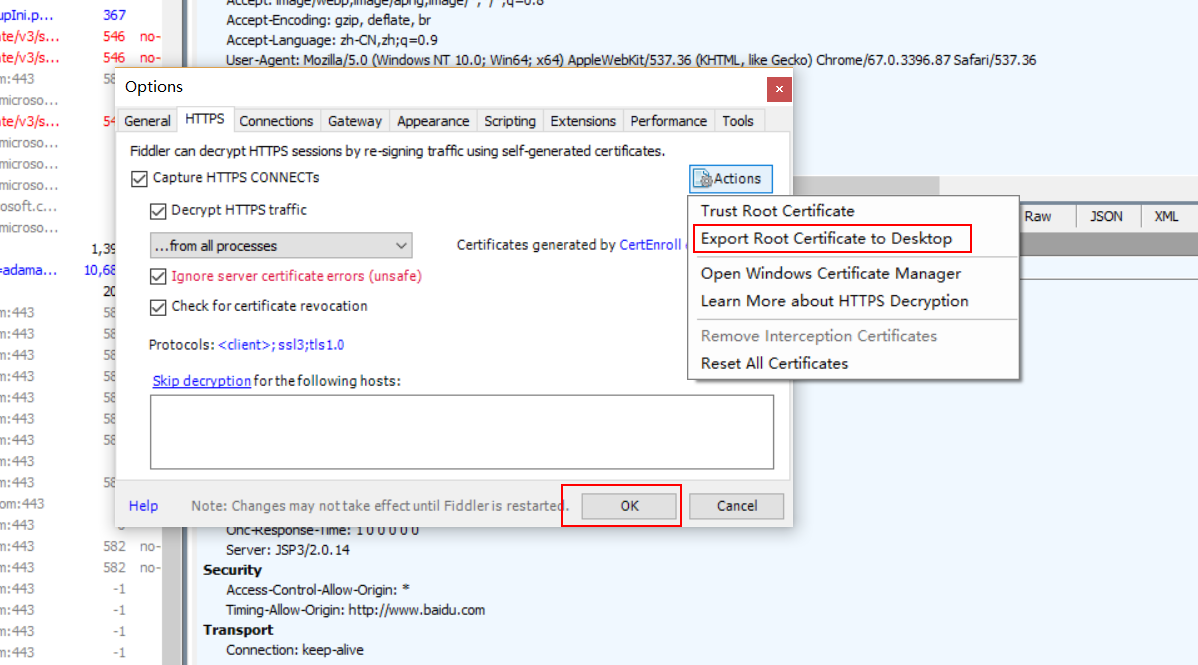
在桌面上就有了导出的证书,如下所示:

现在,我们就可以在浏览器中导入该证书。打开火狐浏览器,依次点击选项->隐私与安全->查看证书,导入证书就行了

一般按照上述配置就可以正常访问并抓取Https协议的网页了。
如果还是不行,继续下面的步骤:
WIN+R打开电脑命令提示符,输入certmgr.msc并回车,打开证书管理。
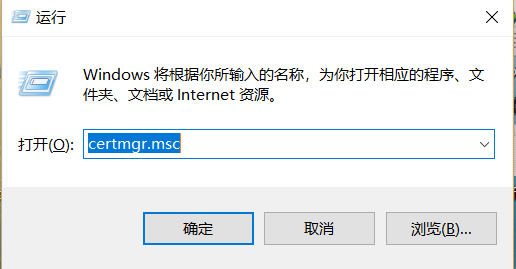
证书管理如下所示:

请点击操作--查找证书,如下所示:
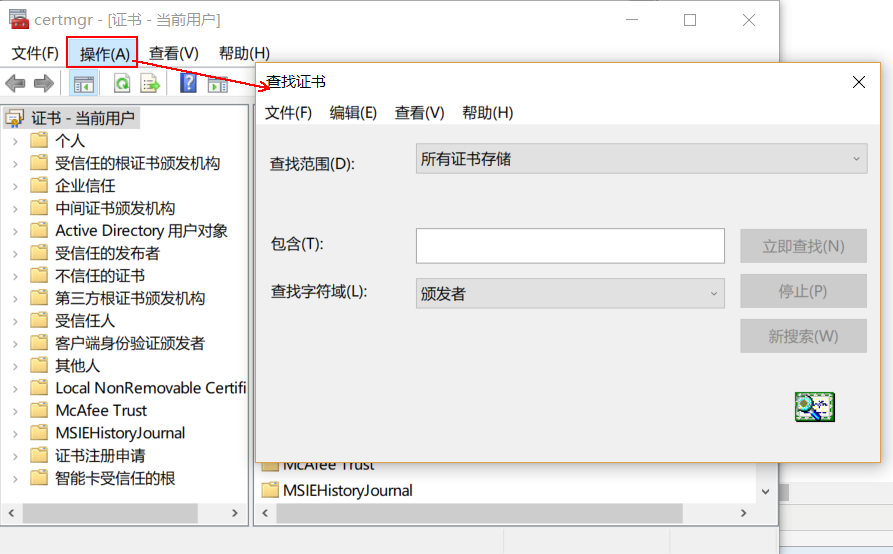
然后输入fiddler查找所有相关证书,如下所示:
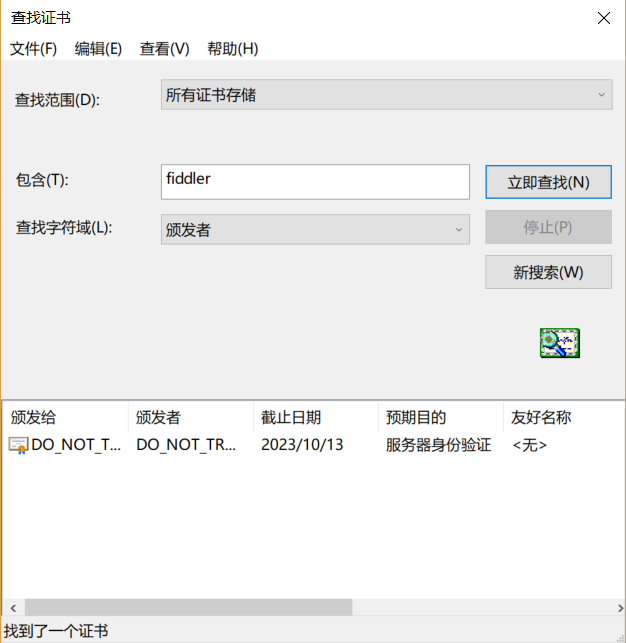
可以找到一个或多个,有多少个删多少个,分别右键--删除这些证书,如下所示:

接下来,打开火狐浏览器,进入选项->隐私与安全->查看证书,然后找以DO_NOT开头的关于Fiddler的证书,以字母排序的,所以你可以很快找到。找到后,右键,然后全部依次删除。你可能找到一个或多个,反正找到多少个删多少个就行,另外, 特别注意,请如图中【个人、服务器、证书机构】等标签依次查找,以免遗漏,切记切记!
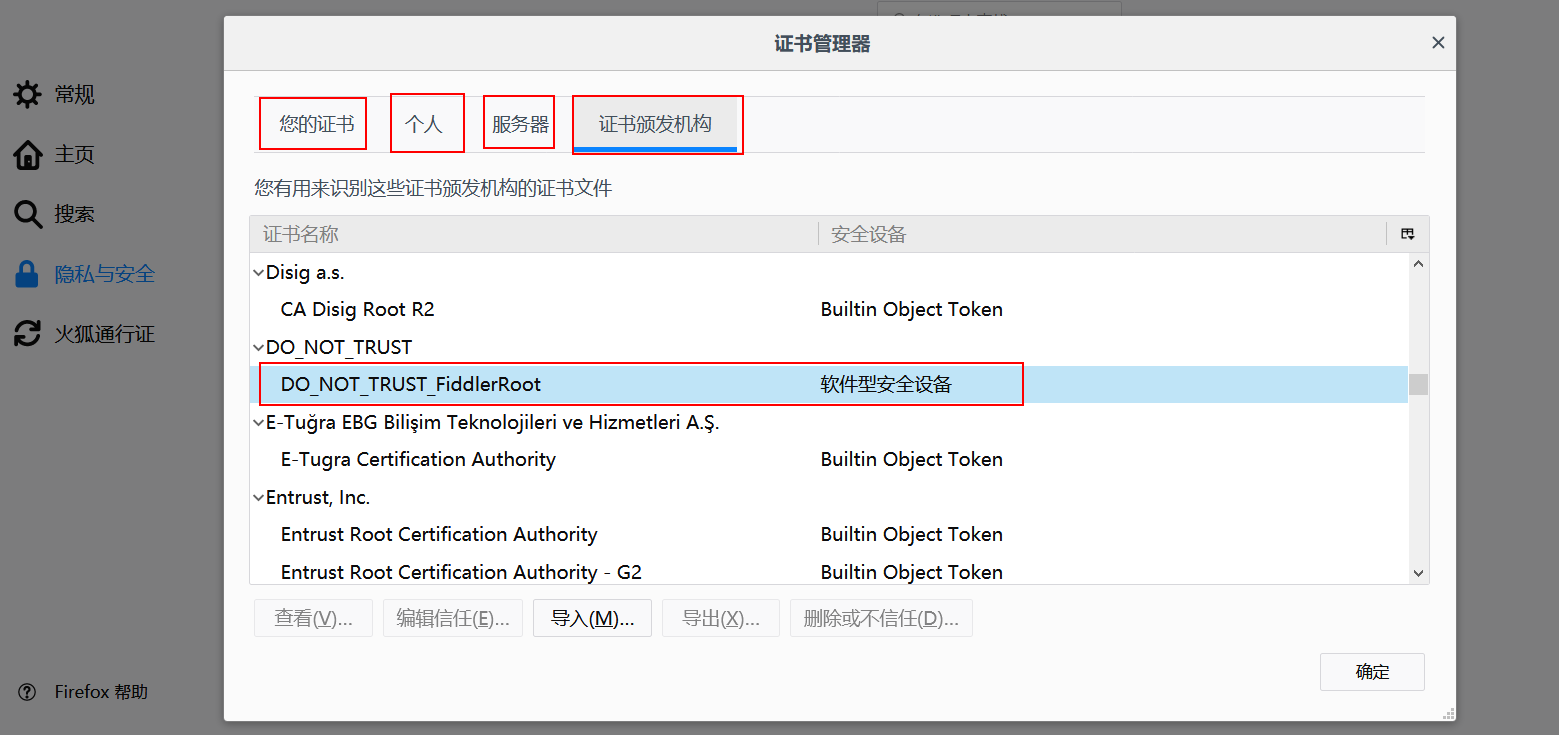
下载证书生成器下FiddlerCertMaker.exe,(可以去官网或者百度搜索下载)
下载之后,直接打开,不管出现什么错误,直接忽略,直到出现如下界面为止:
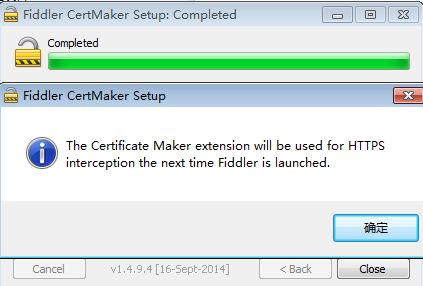
然后点击确定,关掉它。
打开fiddler,点击Tools->Options->HTTPS,点击actions,然后先点击Trust Root…,然后,再点击Export Root…

导出证书后,再把证书导入到浏览器就OK了



